Najlepšie funkcie systému Windows 11: 8 skvelých vecí -
Najnovší operačný systém od Microsoftu Windows 11 je vonku a okrem štýlového používateľského rozhrania a celkového vzhľadu prináša aj mnoho ďalších skvelých funkcií a vylepšení. Než sa rozhodnete, či upgradovať na Windows 11 , mysleli sme si, že by ste chceli vedieť, čo od toho očakávať, a preto sme zhromaždili to najlepšie o Windowse 11(Windows 11) a napísali pre vás tento článok. Ak teda chcete vidieť, čo je nové a čo je najlepšie vo Windowse 11(Windows 11) , čítajte ďalej:
1. Windows 11 je krásny
Ak existuje jedna vec, ktorá odlišuje systém Windows(Windows) 11 od predchádzajúcich verzií systému Windows , je to, že je krajší. Vyzerá to skôr ako prepracovaná verzia systému Windows 10 než čokoľvek iné, hoci pod kapotou sú aj ďalšie významné zmeny. Ale pokiaľ ide o bežného používateľa, prvá vec, ktorú človek vidí, je rozhranie, ktoré je hladké a elegantné. Začína sa stredovým bodom akéhokoľvek operačného systému Windows , ktorým je ponuka Štart(Start Menu) . Namiesto zachovania tradície v systéme (Microsoft)Windows 11 Microsoft umiestni ponuku Štart(Start Menu)v predvolenom nastavení priamo v strede panela úloh spolu so všetkými ikonami panela úloh. Vyzerá to trochu ako macOS alebo ChromeOS a mnohým ľuďom by sa to mohlo páčiť.

Ponuka Štart(Start Menu) a panel úloh systému Windows 11 sú vycentrované
TIP: Ak sa vám nepáči, že je vycentrovaná, tu je postup, ako presunúť ponuku Štart systému Windows 11 doľava(move the Windows 11 Start Menu to the left) .
Potom sú tu zaoblené rohy používané systémom Windows 11 na všetkom, od okien po ponuky, tlačidlá a položky z novej aplikácie Nastavenia(Settings) . Vyzerá jemnejšie ako ostré rohy a iné vizuálne prvky Windowsu 10. Tieto optické zmeny nemusia byť pre profesionálov príliš dôležité, ale pre každého, kto má rád vylepšené rozhrania, Windows 11 poskytuje.

Okná a ponuky systému Windows 11 majú zaoblené rohy
Zmenili sa aj ikony: Microsoft prepracoval systémové ikony, ktoré sú viditeľné všade okolo operačného systému. A bez pochýb musíme povedať, že vyzerajú oveľa lepšie ako ikony Windows 10, nehovoriac o starých ikonách, ktoré pretrvávali v operačnom systéme Microsoftu(Microsoft) od čias Windows XP a DOS .

Windows 11 prichádza s novými ikonami
Zoznam vizuálnych zmien pokračuje ďalšími drobnosťami, vďaka ktorým Windows 11 celkovo vyzerá lepšie, no tie, ktoré sme spomenuli, sú najvýraznejšie.
Bohužiaľ, niektoré ďalšie zmeny, ako je systémová lišta a panel (Quick settings panel)rýchlych nastavení(Quick settings) , hoci sú krajšie, strácajú na stránke použiteľnosti, pretože vyžadujú viac kliknutí na vykonanie toho, čo chcete, ako ste museli urobiť v systéme Windows 10(Windows 10) .

Rýchle nastavenia systému Windows 11
2. Windows 11 je rýchlejší a energeticky úspornejší
Ďalším dôvodom, prečo je Windows 11 skalný, je, že funguje rýchlejšie a efektívnejšie ako Windows 10. Vo videoprezentácii od Microsoftu(Microsoft) spoločnosť zdôraznila niekoľko vecí, ktoré Windows 11 teraz zvládajú lepšie. Spomedzi všetkých vylepšení nás zaujalo to, že Windows 11 dokáže uprednostniť aplikácie, ktoré sú v popredí. To znamená, že aplikácie, ktoré otvárate alebo práve používate, získavajú z operačného systému viac hardvérových prostriedkov (vrátane výkonu procesora) ako aplikácie na pozadí. To samo osebe by malo vo Windowse 11(Windows 11) všetko urýchliť .
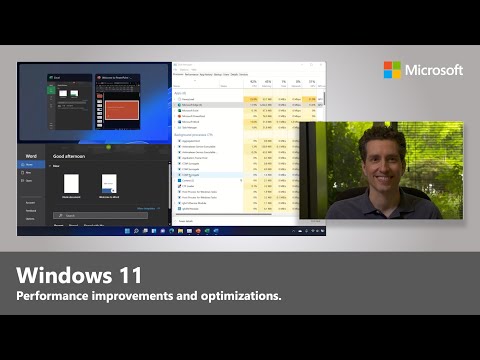
Dobré správy sú aj v oblasti spotreby energie. Predvolený webový prehliadač systému Windows 11 je Microsoft Edge a jednou z najlepších vecí na ňom je funkcia Sleeping Tabs . V predvolenom nastavení je zapnutá a po uplynutí určitého času môže prepnúť otvorené karty prehliadača do režimu spánku.

(Microsoft Edge)Sleeping Tabs od (Sleeping Tabs)Microsoft Edge zvyšujú výkon a šetria energiu
Podľa spoločnosti Microsoft môže táto funkcia samotná viesť k obrovskému zníženiu využitia procesora a pamäte vášho počítača, o približne 30 % menej času procesora a pamäte RAM(RAM) . To sa premieta do dvoch vecí: viac energie pre iné aplikácie alebo karty prehliadača (rýchlejší výkon) a nižšia spotreba elektrickej energie (zvýšená výdrž batérie na notebookoch a mobilných zariadeniach s Windowsom 11(Windows 11) a nižšie účty za elektrinu na konci mesiaca).
3. Windows 11 je lepší na hranie hier
Hráči budú radi, že Windows 11 prichádza aj s novými funkciami zameranými na hry. Možno najlepším zo všetkých je Direct Storage , ktorý umožňuje počítaču obísť procesor, keď potrebuje načítať dáta z disku SSD NVMe na grafickú kartu. (NVMe)Direct Storage znižuje množstvo procesorového výkonu vyžadovaného hrami pri načítavaní textúr, čo znamená, že hry by sa tiež mali načítavať rýchlejšie.

League of Legends v systéme Windows 11
Okrem toho sú zahrnuté ďalšie vylepšenia, ako je AutoHDR alebo dynamická obnovovacia frekvencia(Dynamic Refresh Rate) , vďaka ktorým je Windows 11 lepší na hranie z hľadiska kvality obrazu aj odozvy.
4. Windows 11 má viac a lepších rozložení Snap Layouts(Snap Layouts)
Mnohí z nás používajú na svojich počítačoch viacero okien a aplikácií a jedným z najjednoduchších spôsobov, ako ich usporiadať na pracovnej ploche, je funkcia Snap . Je prítomný aj v systéme Windows 10(Windows 10) a umožňuje vám rýchlo umiestniť okná na obrazovke ich potiahnutím do strán alebo rohov, aby ste ich rozdelili na dve alebo až štyri oblasti obrazovky. V systéme (Well)Windows 11 je funkcia Snap(Snap) ešte lepšia a používa sa jednoduchšie: v blízkosti tlačidla Zavrieť (X)(Close (X)) v pravom hornom rohu ľubovoľného okna po umiestnení kurzora na štvorcové tlačidlo získate na výber až šesť rôznych rozložení prichytenia(Snap layouts ) . . Mimochodom, ak sa chcete o tejto funkcii dozvedieť viac, čítajteAko rozdeliť obrazovku v systéme Windows 11 pomocou rozložení Snap(How to split screen on Windows 11 with Snap layouts) .

Uchytenie rozloženia(Snap Layouts) v systéme Windows 11(Windows 11) je užitočnejšie
5. Windows 11 má užitočné miniaplikácie
Windows 10 má živé dlaždice a správy a záujmy(News and Interests)(News and Interests) , zatiaľ čo Windows 11 má widgety(Widgets) . Niekomu sa môžu páčiť, inému nie až tak, ale nám áno. Je to ako milované dieťa dlaždíc a noviniek a záujmov (News and interests)Windowsu 10(Windows 10) , ktoré vám ponúka vlastné prispôsobiteľné okno, ktoré je prístupné z panela úloh systému Windows 11(Windows 11) a je plné miniaplikácií, ktoré vám zobrazujú počasie, váš kalendár, informácie o akciách atď. zoznamy úloh, vlastný prispôsobený informačný kanál atď. Trochu nám to pripomína Gadgets zo systému Windows 7(Windows 7) , ktoré nám, úprimne povedané, chýbali, keď sa Microsoft rozhodol ukončiť ich používanie.
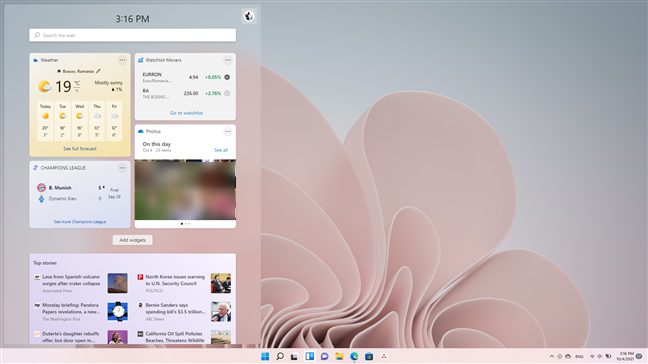
Widgety zo systému Windows 11
TIP: Ak sa chcete dozvedieť viac o miniaplikáciách a o tom, ako fungujú, prečítajte si: Widgety systému Windows 11: Všetko, čo potrebujete vedieť(The Windows 11 Widgets: All you need to know) .
6. Windows 11 prichádza s novým a otvorenejším obchodom Microsoft Store
So spustením systému Windows 11 spoločnosť Microsoft vydáva aj vylepšenú verziu svojho obchodu(Store)(Microsoft also releases an improved version of their Store) . Je to jednoduchšie a oveľa lepšie organizované, pretože je tiež priateľskejšie a užitočnejšie, pokiaľ ide o získanie lepších výsledkov vyhľadávania. Okrem toho sa spoločnosť rozhodla otvoriť obchod Microsoft Store(Microsoft Store) viacerým typom aplikácií a viacerým vývojárom, čo je jedna z najlepších správ, aké sme za chvíľu počuli.
V obchode(Store) je už k dispozícii pomerne veľa nových aplikácií , ktoré ste v ňom predtým nenašli, ako napríklad Discord, Zoom Cloud Meetings, VLS, TeamViewer, LibreOffice alebo Adobe Acrobat Reader DC . Microsoft tiež hovorí, že v najbližších mesiacoch prídu do obchodu Microsoft Store ďalšie obchody od spoločností ako (Microsoft Store)Amazon alebo Epic Games !

V systéme Windows 11(Windows 11) je lepší obchod Microsoft Store(Microsoft Store)
7. Windows 11 bude spúšťať aplikácie pre Android
To nás privádza k ďalšej skvelej veci na Windowse 11(Windows 11) : bude spúšťať aplikácie a hry pre Android(Android) ! Microsoft spolupracuje so spoločnosťami Amazon a Intel na prenesení aplikácií pre Android do systému Windows 11(Windows 11) . Hoci sa tak v skutočnosti ešte nestalo a k dátumu uvedenia Windowsu 11(Windows 11) nebude dostupný , spoločnosť nám pravidelne dáva vedieť, že v blízkej budúcnosti budú môcť Windows Insiders testovať aplikácie pre (Windows Insiders)Android na svojich počítačoch. Už sa nevieme dočkať a stavíme sa, že veľa ľudí to cíti rovnako!
8. Windows 11 obsahuje lepšie aplikácie
Windows 11 je dodávaný s lepšími aplikáciami, ktoré sú štandardne zahrnuté ako súčasť operačného systému. Získali sme Windows Terminal , ktorý je teraz predvolenou aplikáciou na spúšťanie iných programov príkazového riadka, ako je príkazový riadok(Command Prompt) alebo PowerShell , nový a vylepšený nástroj na vystrihovanie(Snipping Tool)(Snipping Tool) s viacerými možnosťami úprav, lepšia kalkulačka,(Calculator,) ktorá teraz dokáže vykresľovať rovnice v režime vytvárania(Graphing) grafov, a lepšie vyzerajúce aplikácie Mail & Calendar .
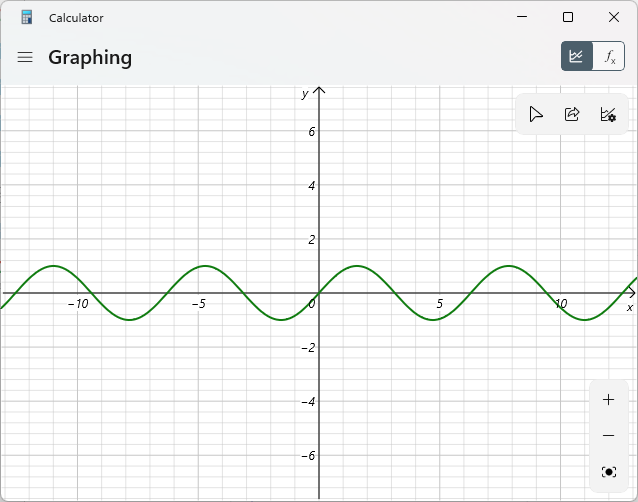
Vytváranie grafov rovníc v kalkulačke Windows 11(Windows 11)
K dispozícii je tiež aplikácia (Clock app)Hodiny(Clock) , ktorá prichádza s novými vizuálnymi zmenami a jednou veľmi užitočnou novou funkciou s názvom Focus Sessions . Toto vám pomôže robiť svoju prácu efektívnejšie automatickým nastavením časovačov, nájdením perfektnej hudby (na Spotify ), ktorá vám pomôže obmedziť rozptýlenie, integráciou so zoznamami úloh spoločnosti Microsoft(Microsoft To Do) a pomôže vám vytvoriť si zdravé pracovné návyky.

Relácie zamerania hodín systému Windows 11
V blízkej budúcnosti budú vylepšené aj ďalšie aplikácie, ako sú Fotky(Photos) alebo Filmy a TV , a pre systémy (Movies & TV)Windows 11 budú vydané ich nové verzie .
Aká je podľa vás najlepšia funkcia systému Windows 11 ?
Toto sú z nášho pohľadu tie najlepšie veci na Windows 11 . Veríme, že sú dostatočné na to, aby presvedčili väčšinu používateľov Windowsu 10(Windows 10) , aby inovovali na Windows 11 čo najskôr. Vieme, že sme to urobili! 🙂 Než pôjdete, mohli by ste nám v sekcii komentárov dať vedieť, aké sú vaše obľúbené funkcie najnovšieho operačného systému od spoločnosti Microsoft?
Related posts
13 najlepších vecí o Windows 10
Analýza: Rýchle inštalácie aplikácií pre stolné počítače ničia výkon počítača!
Ako používať Windows USB/DVD Download Tool
Ktoré funkcie zo systému Windows 7 už nie sú v systéme Windows 10 dostupné? -
Windows 11 je na hovno: 7 dôvodov, prečo sa vám nemusí páčiť -
4 spôsoby, ako si zadarmo stiahnuť plnú verziu Windowsu 11 -
Ako používať príkazy diskpart, chkdsk, defrag a ďalšie príkazy súvisiace s diskom
Ako vytvoriť obnovovací disk na USB kľúči v systéme Windows 8 a 8.1
Ako spustiť staré programy pomocou režimu kompatibility systému Windows 10
15 dôvodov, prečo by ste mali získať aktualizáciu Windows 10 Anniversary Update ešte dnes
Ako nastaviť predvolené zobrazenie/kartu pre Správcu úloh systému Windows 10
Nájdite svoj kód Product Key systému Windows. 8 aplikácií, ktoré vám ho pomôžu obnoviť!
5 najlepších diskov na záchranu systému pre počítače so systémom Windows, ktoré už nefungujú správne
Ako skryť (alebo odkryť) ľubovoľný oddiel v systéme Windows (všetky verzie)
12+ dôvodov, prečo by ste si mali zaobstarať aktualizáciu Windows 10 z apríla 2018
Funguje ReadyBoost? Zlepšuje to výkon pre pomalšie počítače?
Windows 10 je nanič! Tu je 12 dôvodov prečo!
13 spôsobov použitia "Spustiť ako správca" v systéme Windows 10 -
Ako používať časovú os systému Windows 10 s prehliadačom Google Chrome
Ako nainštalovať Windows 11 na ľubovoľný (nepodporovaný) počítač alebo virtuálny počítač
